如果你是一名苹果设备用户,那么你肯定知道“刷机”这个词,刷机,就是通过软件手段对设备进行重置和更新,以解决系统问题、提高设备性能或体验新功能,对于iPad用户来说,刷机可能听起来有点复杂,但其实只要按照正确的步骤进行,这个过程并不难,我将详细介绍如何在iPad上进行刷机。
为什么要给iPad刷机?
在开始之前,我们来了解一下为什么有时候需要对iPad进行刷机,常见的原因包括:
- 系统卡顿:长时间使用后,iPad可能会出现卡顿现象,刷机可以清除缓存,让设备恢复流畅。
- 系统崩溃:如果iPad的操作系统出现严重故障,刷机可能是解决问题的唯一方法。
- 升级新系统:有时为了体验最新的iOS版本,或者是为了修复旧版本中的漏洞,用户会选择刷机。
- 解锁设备:对于一些被锁定或忘记密码的设备,刷机可能是解锁的最后手段。
刷机前的准备
在开始刷机之前,请确保你已经完成以下准备工作:
- 备份数据:刷机过程中会清除设备上的所有数据,因此务必先使用iTunes或iCloud备份你的iPad。
- 下载最新固件:访问苹果官网或使用第三方工具下载与你iPad型号相匹配的最新iOS固件。
- 连接网络:确保你的iPad连接到稳定的Wi-Fi网络,因为刷机过程中需要下载大量数据。
- 电量充足:保证iPad电量至少为50%以上,避免刷机过程中因电量不足而中断。
刷机步骤详解
进入DFU模式
DFU(Device Firmware Update)模式是刷机的关键一步,以下是将iPad置于DFU模式的步骤:
- 关闭iPad。
- 同时按住“Home”键和“电源”键约10秒钟。
- 松开“电源”键,但继续按住“Home”键,直到iPad屏幕上显示Apple logo并消失为止,iPad应处于黑屏状态。
使用iTunes刷机
一旦iPad进入DFU模式,就可以使用iTunes进行刷机了:
- 打开电脑上的iTunes。
- 使用数据线将iPad连接到电脑。
- iTunes会自动检测到处于恢复模式的iPad,点击“恢复iPad”按钮。
- 选择之前下载好的iOS固件文件,然后点击“下一步”。
- 等待iTunes完成刷机过程,这可能需要一段时间。
检查刷机结果
刷机完成后,iPad会自动重启并激活,你需要重新设置iPad,包括创建Apple ID、选择语言和地区等,完成这些步骤后,你就可以享受全新的iOS系统了!
注意事项与常见问题解答
- 风险提示:刷机有风险,可能会造成数据丢失或设备变砖等问题,请务必在尝试之前做好充分准备。
- 兼容性问题:确保下载的固件与你的iPad型号完全兼容,否则可能导致刷机失败。
- 恢复模式:如果刷机过程中遇到问题,可以尝试将iPad置于恢复模式而非DFU模式,有时这样能解决问题。
- 官方支持:如果不确定自己的操作是否正确,建议联系苹果官方客服获取帮助。
虽然刷机听起来有些技术性,但只要按照上述步骤谨慎操作,大多数用户都能成功为自己的iPad进行刷机,希望这篇文章能帮助到你!






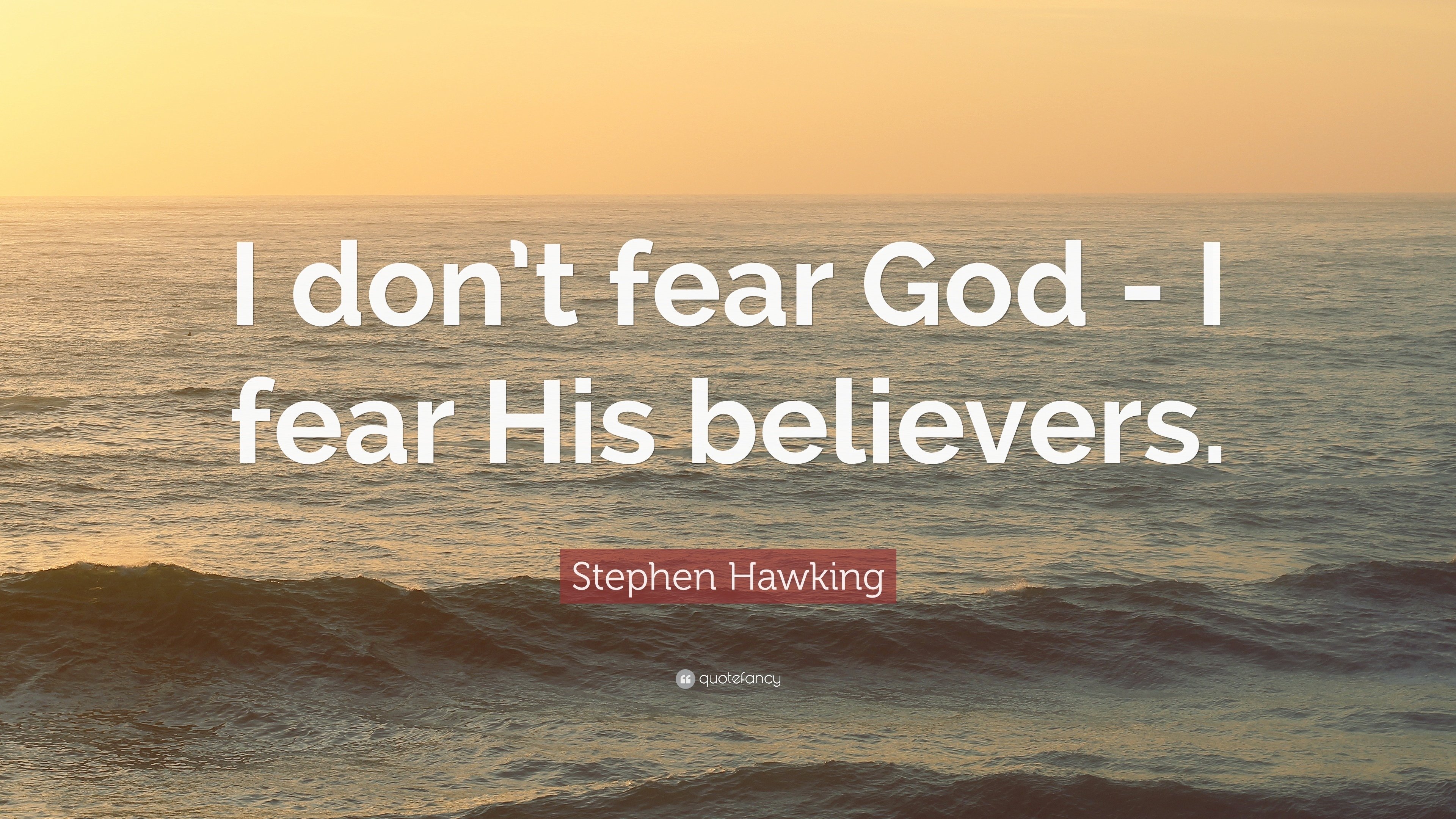







 京公网安备11000000000001号
京公网安备11000000000001号 粤ICP备17124184号-21
粤ICP备17124184号-21
还没有评论,来说两句吧...